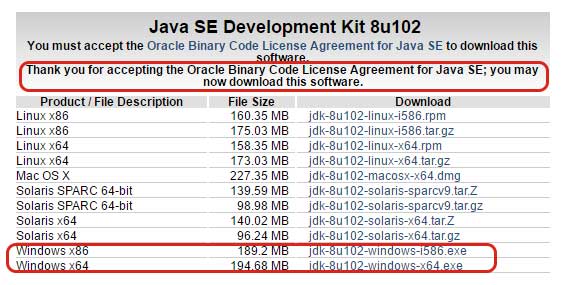Phần mềm Aptana là một phần mềm lập trình khá quen thuộc với các lập trình viên. Tuy nhiên không phải ai cũng cài được nó đặc biệt là một số phần mềm đi kèm trước khi cài đặt và sử dụng nó một cách bình thường cũng như đồng bộ với các kho code như github, gitlab,…. hay kho code riêng của công ty và cá nhân.
Như ở bài trước Thịnh có giới thiệu qua về phần mềm lập trình Aptana: Phần mềm lập trình Aptana Studio là gì? Ngôn ngữ, nền tảng và tính năng của Aptana Studio, thì ở bài này Thịnh chia sẻ với bạn các phần mềm cần cài đặt để có thể sử dụng Aptana mượt mà xuôn xẻ và nói chung là đồng bộ tốt với các kho code.
Cài đặt NodeJS
Trước khi cài được Aptana thì bạn cần phải cài đặt NodeJS. Phần mềm này khá quan trọng bởi nếu không có nó thì khi bạn cài đặt nó sẽ bão lỗi và bắt bạn hủy tiến trình cài đặt Aptana.
Để cài đặt được nó thì bạn tải về tại trang download của NodeJS: liên kết.
Sau khi cài đặt xong thì bạn cũng vẫn chưa thể cài đặt được Aptana và vì thế bạn cần bổ sung thêm bản NodeJS thấp thì mới có thể cài đặt được, không có nó là không cài được Aptana. Liên kết
Sau khi bạn tải về và cài đặt xong thì bạn chuyển qua các phần mềm khác
Tải và cài đặt Java JDK
Điều đầu tiên bạn cần phải làm đó là cài đặt phần mềm Java JDK và để tải về thì bạn làm theo các bước sau đây để tải về bản mới nhất. Nếu trên máy tính bạn có bản tương ứng nhưng là bản cũ hơn thì bạn cần cập nhật Java JDK lên bản mới nhất.
- Truy cập trang download Java JDK và chọn Download thuộc “Java Platform (JDK) 8u101 / 8u102“. Chỗ này tùy theo phiên bản mói hơn thì sẽ không phải là 8u101 hay 8u102 mà bản cao hơn.
- Tiếp theo bạn chọn bản dùng chính thức, không sử dụng bản Demo hay bản Sample. Ở đây hiện tại bản mới nhất mà mình truy cập là “Java SE Development Kit 8u102“.
- Ở bảng download của phiên bản này thì bạn tích chọn “Accept License Agreement ” giúp mình để nó tự thêm License vào bản tải về và khi đó bạn sẽ nhận được thông báo “Thank you for accepting the Oracle Binary Code License Agreement for Java SE; you may now download this software.“
- Nếu bạn sử dụng Win 32 bit thì chọn bản Windows x86, nếu dùng Win 64 bit thì bạn chọn Windows x64: và sau đó thì bạn chỉ cần bấm vào liên kết bên cảnh ở vùng khoanh đỏ để tải về bản cài đặt.

- Sau khi tải về bạn chạy file .exe giống như cài đặt các phần mềm khác.
Mình đã từng bị lỗi “Session.connect: java.io.IOException: End of IO Stream Read” lỗi này là do phiên bản Java JDK cũ và vì thế sau khi update lên bản mới nhất thông qua tính năng của Java là hết lỗi và push lên các kho code như gitlab bình thường.
Tải về và cài đặt Git SCM to Windows
Tiếp theo là bạn cần phải cài đặt Git SCM. Bạn chỉ cần truy cập trang web: https://git-for-windows.github.io/ và tải về ngay tại trang chủ và cài đặt như các phần mềm khác để làm thư viện Git.
Tải về và cài đặt Aptana
Tiếp đến là bạn cần tải chính phần mềm Aptana về máy tính rồi cài đặt nó. Để tải về thì bạn cần làm theo bước sau.
- Đầu tiên bạn cần vào trang aptana.com nhưng ở đây mình đính kèm luôn phần link download: link download.
- Tiếp theo bạn chọn bản “Standalone Version” và nếu như với hệ điều hành linux hay macos thì bạn bấn vào nút “Customize Your Download” để mở ra tùy chọn phần mềm cho hệ điều hành. Ở đây mình dùng Windows.
- Tiếp theo bạn bấm vào nút “Download Aptana Studio” là nó sẽ tải về theo trình duyệt. Nếu bạn dùng phần mềm Download IDM thì IDM sẽ hiện lên cửa sổ download để bạn chọn vị trí lưu còn không là lưu theo trình duyệt tại mục Download của hệ điều hành.

Như vậy là các phần mềm cần thiết để cài đặt Aptana. Để cài đặt chi tiết Aptana như thế nào thì mình sẽ hướng dẫn các bạn ở bài khác.